
Prilagodite začrtano besedilo z različnimi slogi plasti.
Zasluga slike: Slika z dovoljenjem Adobe.
Dodajanje obrisa okrog črk je zanesljiv način, da naredite svoje besede opazne, hkrati pa naredite besedilo vizualno bolj zanimivo kot navadna ploska pisava. Če želite dodati oris kateri koli standardni pisavi v Adobe Photoshop CC, uporabite slog sloja poteze za besedilo. To odlično deluje za naslove, povabila ali karkoli drugega, kar želite, da ljudje opazijo. Obrobo lahko naredite poljubne barve ali debeline. Če želite, da je obris samostojen, uporabite belo pisavo ali barvo, ki se ujema z ozadjem, preden uporabite slog sloja poteze.
Korak 1

Nastavite barvo, ki se bo pojavila znotraj obrisa besedila.
Zasluga slike: Slika z dovoljenjem Adobe.
Dodajte nekaj besedila v svoj projekt Photoshop z orodjem za horizontalno vrsto ali orodjem za navpične vrste, ki je na voljo v orodju. Povlecite kazalec čez platno, da ustvarite polje z besedilom, nato pa vnesite besedilo. Povlecite kazalec nad besedilo, da ga označite, če želite spremeniti oblikovanje z uporabo vrstice z možnostmi. Kliknite ikono »Barva besedila« v vrstici z možnostmi in izberite barvo, ki se bo dobro ujemala z vašo načrtovano barvo orisa.
Video dneva
2. korak
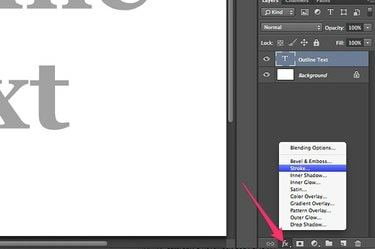
Kliknite gumb "Fx" in izberite "Stroke".
Zasluga slike: Slika z dovoljenjem Adobe.
Kliknite gumb "Fx" na dnu plošče Sloji in v pojavnem meniju izberite "Stroke". S tem se odpre okno Layer Style z že izbranim slogom sloja Stroke.
3. korak

Kliknite ikono "Barva".
Zasluga slike: Slika z dovoljenjem Adobe.
Kliknite ikono "Barva" v oknu Slog plasti, da odprete okno Izbirnika barv.
4. korak

Izberite barvo za obris besedila.
Zasluga slike: Slika z dovoljenjem Adobe.
Izberite katero koli barvo, ki jo želite za oris besedila, in kliknite »V redu«. Če je v vašem projektu že barva, ki jo želite ujemati, jo lahko izberete tako, da jo kliknete. Takoj, ko premaknete kazalec nad platno, postane orodje za kapalko.
5. korak

Po potrebi prilagodite debelino obrisa.
Zasluga slike: Slika z dovoljenjem Adobe.
Povlecite drsnik »Velikost« ali vnesite številko v besedilno polje »Velikost«, da spremenite debelino obrisa. Uporabite lahko tudi dodatne možnosti v oknu Slog plasti, da spremenite način mešanja, neprosojnost in vrsto polnila. Upoštevajte, da te možnosti vplivajo samo na oris besedila. Če spremenite na primer vrsto polnila v vzorec, se spremeni samo obroba.
6. korak

Preden zaprete okno Layer Style, dodajte poljubne dodatne sloge.
Zasluga slike: Slika z dovoljenjem Adobe.
Izberite vse dodatne sloge plasti za besedilo, medtem ko je okno Slog sloja odprto. Območju znotraj obrobe lahko na primer dodate notranji sijaj ali senco zunaj besedila. Kliknite "V redu", ko imate želeni videz.

